Hướng dẫn cách chèn dòng tiêu đề trong Excel
24/02/2025
Nội dung bài viết
Excel cung cấp nhiều phương pháp tạo tiêu đề linh hoạt tùy theo nhu cầu. Bạn có thể cố định một hàng để nó luôn hiển thị trên màn hình, dù người dùng có cuộn trang xuống. Để tiêu đề xuất hiện trên nhiều trang, hãy thiết lập hàng và cột in lặp lại. Nếu dữ liệu được tổ chức dưới dạng bảng, tiêu đề còn giúp lọc thông tin hiệu quả.
Các bước thực hiện
Cố định hàng hoặc cột để chúng luôn hiển thị
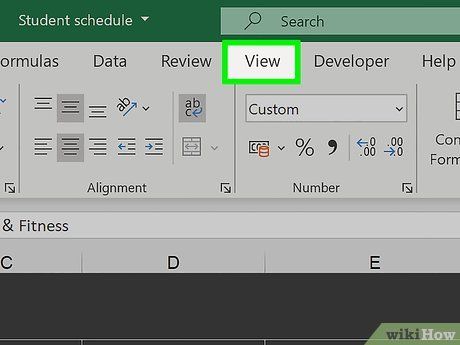
Nhấp vào tab View (Xem). Để đảm bảo một hàng luôn hiển thị khi cuộn trang, bạn có thể chọn cố định hàng đó.
- Bạn cũng có thể thiết lập để hàng này in trên mọi trang, rất hữu ích cho bảng tính nhiều trang. Xem phần tiếp theo để biết thêm chi tiết.
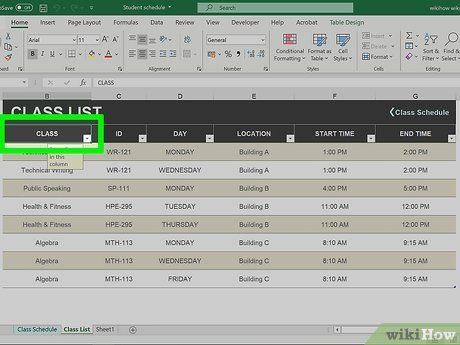
Chọn trực tiếp ô trong hàng hoặc cột bạn muốn cố định. Bạn có thể thiết lập để Excel giữ nguyên hiển thị của hàng hoặc cột cụ thể. Đầu tiên, hãy nhấp vào ô tại góc khu vực bạn muốn mở khóa.
- Ví dụ, để cố định hàng đầu và cột đầu, hãy chọn ô B2. Khi đó, hàng trên cùng và cột bên trái sẽ được cố định.
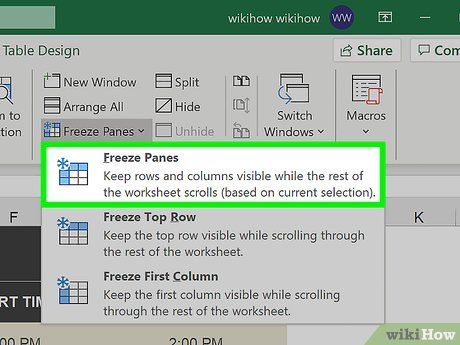
Nhấp vào nút "Freeze Panes" (Cố định ô) và chọn "Freeze Panes." Thao tác này sẽ khóa hàng phía trên và cột bên trái ô được chọn. Ví dụ, nếu chọn ô B2, hàng đầu tiên và cột đầu tiên sẽ luôn hiển thị khi cuộn trang.
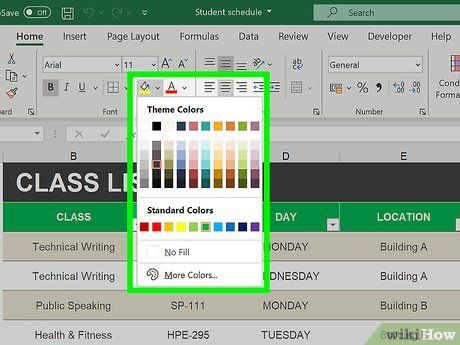
Thêm điểm nhấn cho dòng tiêu đề (tùy chọn). Để làm nổi bật hàng tiêu đề, bạn có thể căn giữa văn bản, in đậm, thêm màu nền, hoặc tạo đường viền phía dưới. Điều này giúp người đọc dễ dàng nhận biết và tập trung vào thông tin quan trọng.
In dòng tiêu đề trên mọi trang của bảng tính
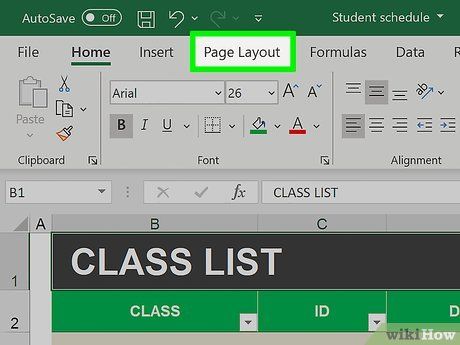
Nhấp vào tab Page Layout (Bố cục trang). Nếu bạn cần in bảng tính nhiều trang, hãy thiết lập một hoặc nhiều hàng để chúng xuất hiện ở đầu mỗi trang.
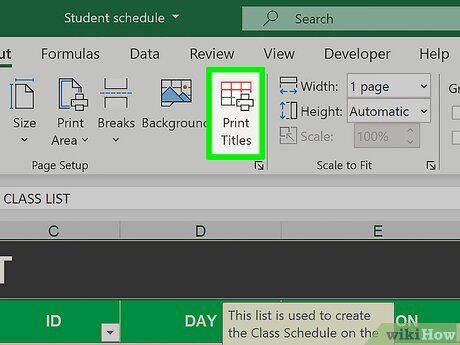
Nhấp vào nút "Print Titles" (In tiêu đề). Bạn sẽ tìm thấy tùy chọn này trong mục Page Setup (Thiết lập trang).
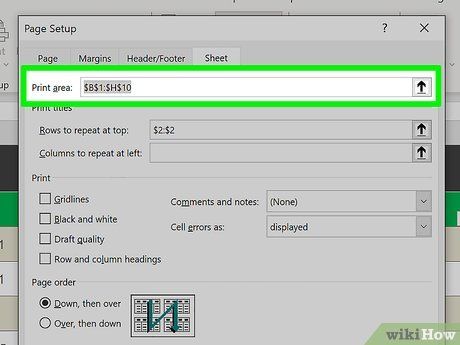
Chọn Print Area (Vùng In) là khu vực chứa dữ liệu. Nhấp vào nút bên cạnh trường Print Area và kéo chuột để chọn toàn bộ vùng dữ liệu cần in. Lưu ý không chọn các cột hoặc dòng tiêu đề.
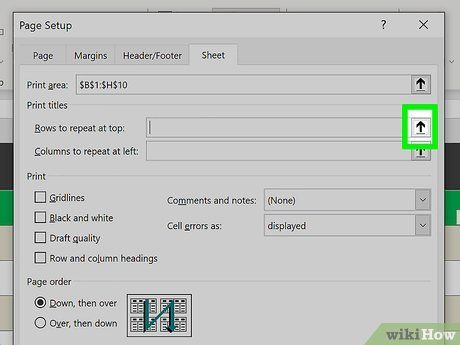
Nhấp vào nút cạnh "Rows to repeat at top" (Dòng lặp lại ở đầu trang). Tùy chọn này cho phép bạn chọn một hoặc nhiều dòng làm tiêu đề xuất hiện trên mỗi trang in.
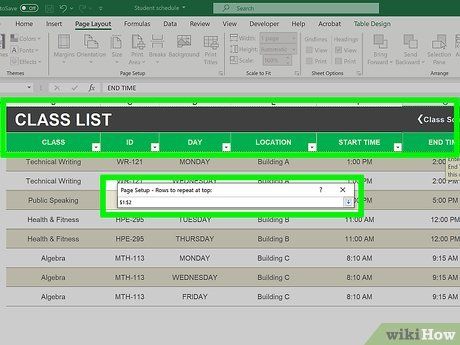
Chọn dòng bạn muốn làm tiêu đề. Dòng được chọn sẽ hiển thị ở đầu mỗi trang in, giúp việc theo dõi dữ liệu trên bảng tính nhiều trang trở nên dễ dàng hơn.
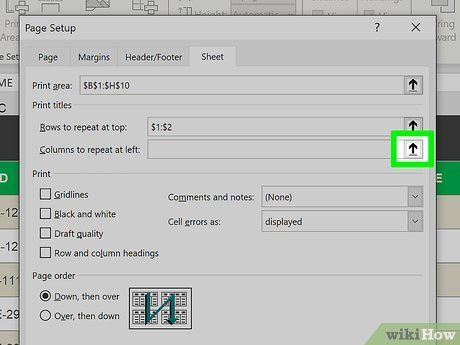
Nhấp vào nút bên cạnh "Columns to repeat at left" (Cột lặp lại bên trái). Tùy chọn này cho phép bạn chọn một hoặc nhiều cột xuất hiện liên tục ở mỗi trang in, tương tự như cách dòng tiêu đề được lặp lại.
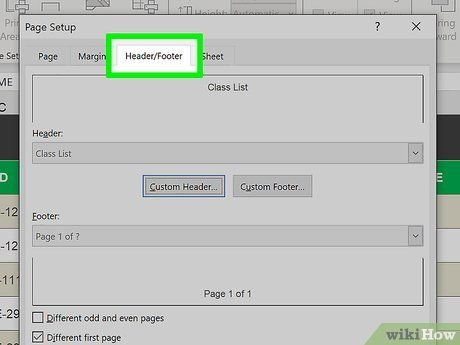
Thiết lập header hoặc footer (tùy chọn). Nhấp vào "Header/Footer" (Tiêu đề/Chân trang) để thêm thông tin như tên công ty, tên tài liệu ở đầu trang hoặc số trang ở chân trang. Điều này giúp tài liệu in ra trở nên chuyên nghiệp và dễ theo dõi hơn.
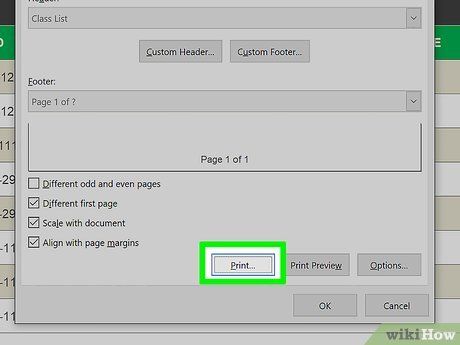
In bảng. Sau khi hoàn tất thiết lập, bạn có thể gửi bảng tính tới máy in. Excel sẽ tự động in dữ liệu kèm theo tiêu đề và các cột được lặp lại theo cấu hình trong cửa sổ Print Titles (In Tiêu đề).
Tạo tiêu đề trong bảng
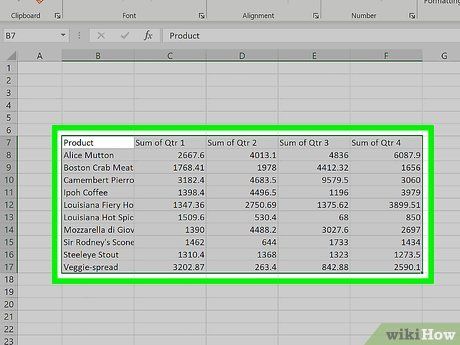
Chọn dữ liệu bạn muốn chuyển đổi thành bảng. Khi chuyển đổi dữ liệu thành bảng, bạn có thể tận dụng các tính năng quản lý dữ liệu mạnh mẽ, bao gồm việc đặt tiêu đề cho các cột. Lưu ý rằng tiêu đề này khác biệt so với tiêu đề của bảng tính hoặc tiêu đề in.
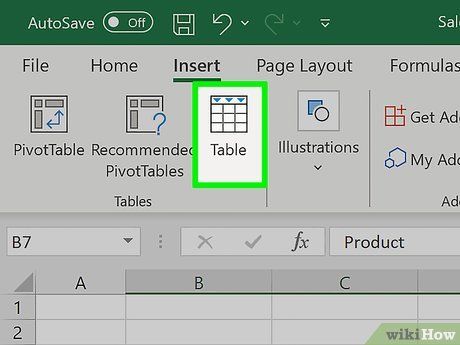
Nhấp vào tab Insert (Chèn) và chọn nút "Table" (Bảng). Xác nhận phạm vi dữ liệu bạn đã chọn là chính xác trước khi tạo bảng.
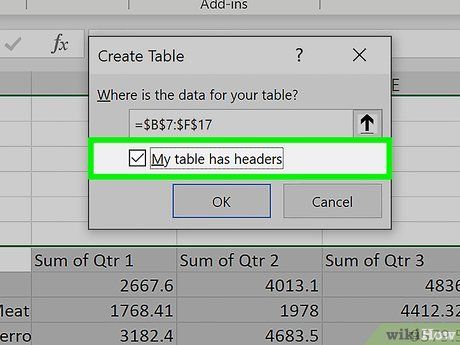
Tích chọn ô "My table has headers" (Bảng có tiêu đề) và nhấn "OK". Chương trình sẽ tự động tạo bảng từ dữ liệu đã chọn, với dòng đầu tiên được chuyển thành tiêu đề cột.
- Nếu không chọn "My table has headers", tiêu đề sẽ được đặt tên mặc định. Bạn có thể dễ dàng chỉnh sửa tên bằng cách nhấp vào ô tương ứng.
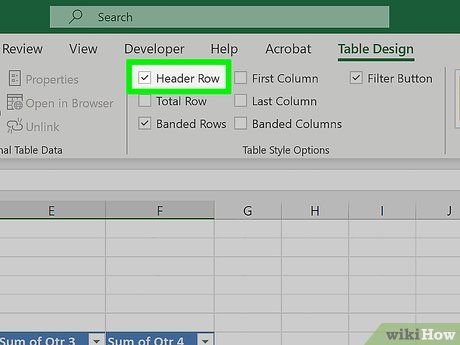
Bật hoặc tắt tiêu đề một cách linh hoạt. Nhấp vào tab Design (Thiết kế) và chọn hoặc bỏ chọn hộp "Header Row" (Dòng tiêu đề) để điều chỉnh hiển thị tiêu đề. Tùy chọn này nằm trong mục Table Style Options (Tùy chọn phong cách bảng) của tab Design.
Gợi ý hữu ích
- Lệnh "Freeze Panes" hoạt động như một công tắc. Nếu vùng đã được đóng băng, nhấp vào lệnh này sẽ hủy bỏ thiết lập hiện tại. Nhấp lại để đóng băng một vị trí mới.
- Lỗi phổ biến khi sử dụng Freeze Panes là chọn nhầm dòng tiêu đề thay vì dòng bên dưới. Nếu kết quả không như mong đợi, hãy hủy bỏ "Freeze Panes", chọn dòng thấp hơn một hàng và thử lại.
Du lịch
Ẩm thực
Khám phá
Đi Phượt
Vẻ đẹp Việt Nam
Chuyến đi
Có thể bạn quan tâm

5 Địa chỉ đáng tin cậy nhất Lạng Sơn cho thiết bị văn phòng chất lượng

7 địa chỉ gara sửa chữa ô tô đáng tin cậy nhất tại quận Hoàng Mai, Hà Nội - Bảo dưỡng 'xế yêu' chuẩn chất lượng

Top 15+ địa chỉ cung cấp bỉm tã chất lượng tại Hà Nội - Đa dạng thương hiệu uy tín cho bé yêu

11 Tác Phẩm Phong Thủy Đỉnh Cao Dành Cho Người Tìm Hiểu Vũ Trụ Học

Top 10 bài thơ nổi bật viết về Bình Phước


